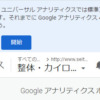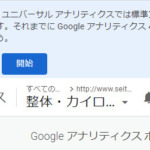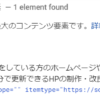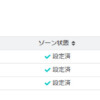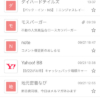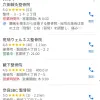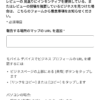Googleアナリティクス4のよくあるご質問
Googleアナリティクス4の導入方法や活用法を紹介します。アクセス数の差異やページの閲覧状況、ユーザーの属性などを見る方法を解説します。また、イベントの意味やスクロール数、直帰率の代替方法、ランディングページの探し方などもお伝えします。アクセス解析の重要性や新しいGoogleアナリティクスの使い方に興味がある方は必見です。
目次
3月末に、新しいGoogleアナリティクスの導入と活用の手順を説明する記事を書きました。
その後、お客様からいくつかご質問をいただきましたのでご紹介いたします。
GA4とUAとでアクセス数が一致しません
調べてみた限りでは、測定ミスや不具合ではなく仕様のようです。
大きな差はでていませんので無視してください。
一体、どこを見ればいいのでしょうか?
どのページが多く見られているか
【レポート】→【ライフサイクル】→【エンゲージメント】→【ページとスクリーン】をご覧ください。
アクセスした人の属性
【レポート】→【ユーザー】→【ユーザー属性】→【ユーザー属性サマリー】で、アクセス元・性別や年代・興味関心分野がわかります。
参照元URL(初めてアクセスした人)
- 【レポート】→【ライフサイクル】→【集客】→【ユーザー獲得】を開きます。
- 画面をスクロールすると
1 Organic Search
2 Direct
3 Referral
4 Organic Social
などと書いた表が出てきます。
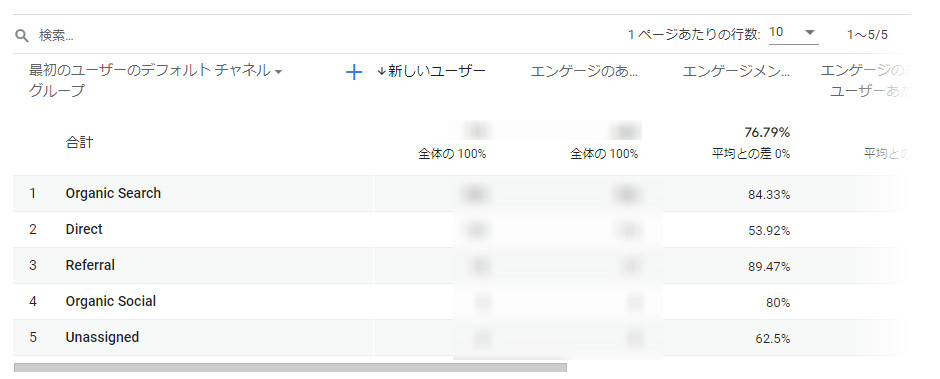
- 表の上に書いてある項目名のうち、一番左にある
【最初のユーザーのデフォルト
チャネルグループ】
という項目の下の方をクリックすると、プルダウンメニューが出て来ます。 - ここを【最初のユーザーの参照元】に切り替えると、「初めて」貴ホームページを見に来た人が、どのサイトからアクセスしたかがわかります。
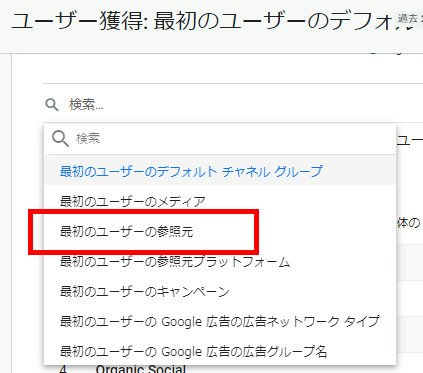
参照元URL(アクセスした人全員)
- 【レポート】→【ライフサイクル】→【集客】→【トラフィック獲得】を開きます。
- 画面をスクロールすると
1 Organic Search
2 Direct
3 Referral
4 Organic Social
などと書いた表が出てきます。 - 表の上に書いてある項目名のうち、一番左にある
【セッションのデフォルトチャネル
グループ】
という項目の下の方をクリックすると、プルダウンメニューが出て来ます。 - ここを【セッションの参照元】に切り替えると、貴ホームページを見に来た「すべての」人が、どのサイトからアクセスしたかがわかります。
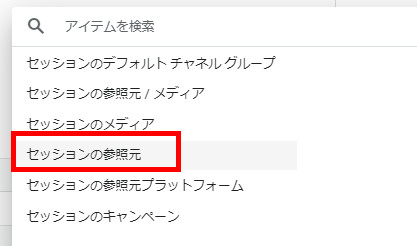
HPを見に来た人がどんな反応をしたか
【レポート】→【ライフサイクル】→【エンゲージメント】→【イベント】で、どのような反応をしているかが大まかにわかります。
ただし、ここの各項目を見ただけでは意味が分からないかと思いますので、次の項目で解説します。
直帰率とランディングページ
後の項目で説明いたします。
【イベント】内のイベント名が意味不明
first_visit・session_start・user_engagement・page_viewなどと英単語が並んでいるのを見ただけでは分かりませんので、一通り説明いたします。
page_view(ページビュー)
HPを訪問した人全員のブラウザで、合計で何ページされたかを表わします。
user_engagement(ユーザーエンゲージメント)
ページビューと違って、1秒以上見られたページ数の合計。
session_start(セッションスタート)
ホームページにアクセスした人の数。
first_visit(ファーストビジット)
初めてホームページにアクセスした人の数。
click(クリック)
ほかのホームページへのリンクがクリックされた回数。
scroll(スクロール)
ページの一番下までスクロールされた回数。
view_search_results(ビューサーチリザルト)
サイト内検索が利用された回数。
file_download(ファイルダウンロード)
ホームページからダウンロードできるWord・Excel文書や圧縮ファイルなどがダウンロードされた回数。
スクロール数が異常に少ないのはなぜ?
scroll では「ページの一番下(画面全体の90%以上)までスクロールされた回数」が確認できます。
もし、本文の下にパソコン用の横メニューが載っていたら、そのメニューの一番下までスクロールしてくれないと、scroll の数値は増えません。


対策は、スマホでは本文下のメニューをボタンで開閉できるようにする、もしくは、いっそ非表示にしてしまうことです。
「直帰率」はどこに消えたのでしょうか?
直帰率とは「1ページだけ見て他のページを見なかった人の割合」ですが、GA4にはその項目がありません。
GA4では、「スマホで見つけたページを後でパソコンでじっくり読む」「この間チェックしたページをもう一度読む」など、個人がどう行動しているかを重視するようになっています。
また、同じ「1ページしか見てない人」でも、「ここはダメだ」と切り捨てた人と「ここにしよう」とその場で予約の電話をかけた人とでは正反対です。
直帰率という雑な指標では、この正反対の行動を「1ページしか見なかった」とまとめて測定してしまいます。
これらの理由で直帰率という項目はなくなりました。
その代わりに、ページを開いただけで反応しなかった人の数は下記の手順で測定できます。
- 【レポート】→【ライフサイクル】→【集客】→【ユーザー獲得】をクリックします。
- 画面をスクロールすると
1 Organic Search
2 Direct
3 Referral
4 Organic Social
などと書いた表が出てきます。 - 表の上に書いてある項目名のうち、左から4つ目の【エンゲージメン...】が、ページにアクセスして何か反応を示した人の割合です。
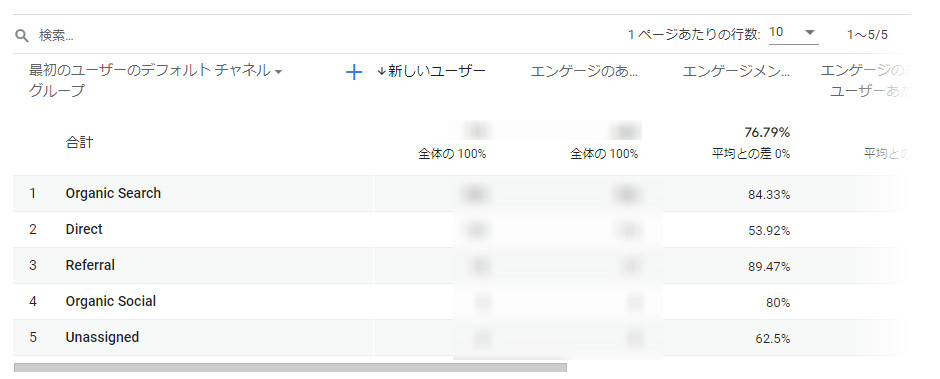
反応した人の割合と、反応しなかった人の割合を足すと100%になりますので、
100% - エンゲージメント率 = 反応しなかった割合
となります。
「ランディングページ」はどこにあるの?
ランディングページは、HPを見に来た人が最初にアクセスしたページの事です。
どこで見れば良いのかが分かりにくいので場所を説明します。
- 【レポート】→【ライフサイクル】→【集客】→【ユーザー獲得】を開きます。
- 画面をスクロールすると
1 Organic Search
2 Direct
3 Referral
4 Organic Social
などと書いた表が出てきます。 - 表の上に書いてある項目名のうち、一番左にある
【最初のユーザーのデフォルト
チャネルグループ】
という項目の右隣にある【+】をクリックすると、メニューが出て来ます。
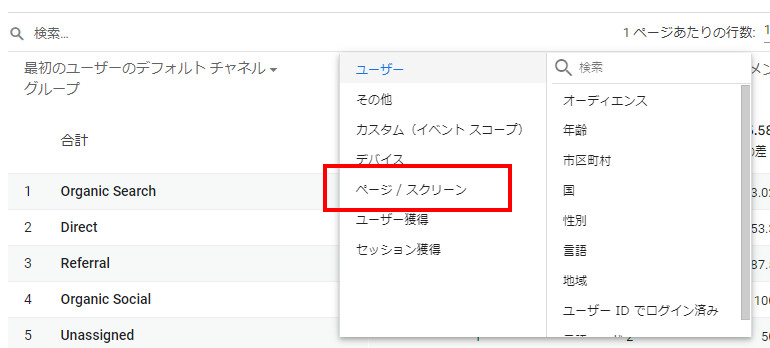
- 【ページ / スクリーン】→【ランディングページ】をクリックすると、ランディングページの一覧が見られるようになります。
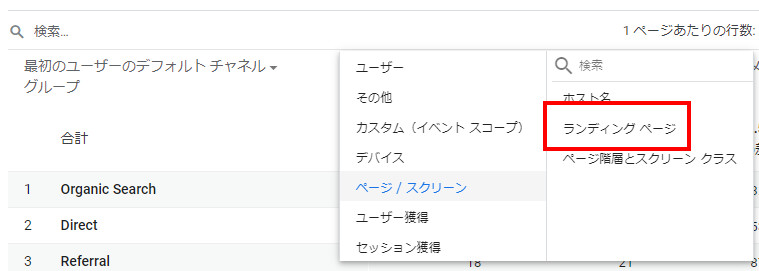
ホームページをより良くするために、アクセス解析は必須です。
そのためには、Googleアナリティクス4の使い方を、大まかにでも理解しなくてはいけません。
これまで2回にわたって説明をしてきましたが、GA4の使い方のごく一部に過ぎません。
「●●の調べ方を知りたい」
「ここに書いてあることの意味を教えてほしい」
さらには、
「アクセス解析をHPの改善にどう活かすか」
のサポートしてほしいという方は、ぜひ当会のSEOブートキャンプをご利用ください。
できる限り調べて、わかりやすくお答えいたします。
現行のGoogleアナリティクス(UA)が使えなくなるのは2023年7月1日からです。
1年以上の余裕はありますが、今のうちに新しいGoogleアナリティクス4に慣れておきましょう。
そのお役に立てるよう尽力いたします。